Unix - это операционная система, которая широко используется в мире информационных технологий. Все команды и настройки операционной системы хранятся в различных файлах. Есть случаи, когда необходимо изменить файл юникс для внесения изменений в систему или настройки различных приложений.
Изменение файла Unix может показаться сложным процессом, особенно для тех, кто не знаком с командной строкой. Однако с некоторыми базовыми знаниями и инструментами можно легко изменить файл Unix.
Прежде всего, необходимо убедиться, что у вас есть доступ к файлу, который вы хотите изменить, и права на его редактирование. В случае, если файл находится в системной директории или требует прав администратора, возможно, понадобится выполнить команду от имени суперпользователя.
Выбор инструмента для изменения файла Unix зависит от его типа и содержимого. Это может быть текстовый редактор, такой как Vi или Nano, или специализированная команда, такая как sed или awk. Важно знать, какой инструмент использовать и какой синтаксис применять для изменения конкретного файла Unix.
Подготовка к изменению файла юникс

Шаг 1: Редактирование прав доступа
Перед тем, как начать изменять файл юникс, необходимо убедиться, что у вас есть соответствующие права доступа для его редактирования. Проверьте права доступа к файлу с помощью команды ls -l.
Шаг 2: Создание резервной копии
Прежде чем вносить изменения в файл юникс, рекомендуется создать резервную копию оригинального файла. Это позволит вам восстановить его в случае ошибки или нежелательного результата. Для создания резервной копии используйте команду cp filename filename.bak.
Шаг 3: Открытие файла
Теперь, когда у вас есть права доступа и резервная копия, можно открыть файл юникс для редактирования. Для этого воспользуйтесь командой vi filename. Она откроет файл в текстовом редакторе vi.
Шаг 4: Внесение изменений
После открытия файла юникс в редакторе vi вы можете вносить нужные вам изменения. Используйте соответствующие команды для перемещения по файлу, добавления, удаления или изменения текста.
Шаг 5: Сохранение и закрытие файла
Когда вы закончите вносить изменения, сохраните и закройте файл. В редакторе vi это можно сделать с помощью команды :wq. Она сохраняет изменения и закрывает файл.
Теперь вы готовы изменить файл юникс. Помните, что правильная подготовка и резервная копия могут вам помочь избежать потери данных или нежелательных результатов.
Открытие файла для редактирования
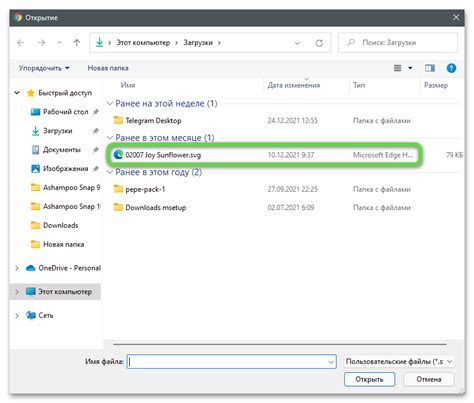
При работе с файлами в операционной системе Unix необходимо знать, как открыть файл для редактирования. Этот процесс может быть выполнен с использованием различных команд и инструментов.
Один из наиболее распространенных инструментов для редактирования файла в Unix - это текстовый редактор vi. Для открытия файла в vi необходимо выполнить следующие шаги:
| Шаг 1: | Откройте терминал и перейдите в директорию, где находится файл, который вы хотите редактировать. |
| Шаг 2: | Введите команду vi имя_файла. Например, vi example.txt. Это откроет файл example.txt в редакторе vi. |
| Шаг 3: | В редакторе vi вы можете редактировать содержимое файла. Используйте стрелочки на клавиатуре для перемещения по тексту и клавиши i, чтобы начать вставку текста. |
| Шаг 4: | По завершении редактирования файла, нажмите клавишу Esc, чтобы выйти из режима вставки. Для сохранения изменений и выхода из редактора наберите команду :wq и нажмите Enter. |
Теперь вы знаете, как открыть файл для редактирования в операционной системе Unix с помощью редактора vi.
Изменение содержимого файла юникс
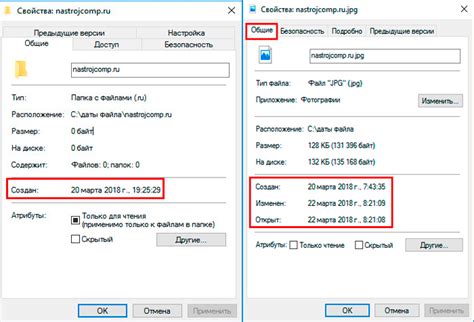
Изменение содержимого файла в операционной системе UNIX может быть необходимо по различным причинам. Это может быть добавление, удаление или изменение данных в файле.
Основные способы изменения содержимого файла в UNIX:
- Использование текстового редактора. В UNIX наиболее распространенными текстовыми редакторами являются vi и nano. Чтобы изменить содержимое файла с помощью редактора vi, необходимо ввести команду
vi имя_файлав командной строке. После открытия файла можно отредактировать его содержимое и сохранить изменения. Аналогичным образом можно использовать редактор nano, введя командуnano имя_файла.
Важно помнить, что любое изменение содержимого файла может повлечь за собой непредвиденные последствия. Поэтому перед внесением изменений рекомендуется создать резервную копию файла или работать с ним в режиме только для чтения.
Сохранение изменений в файл юникс
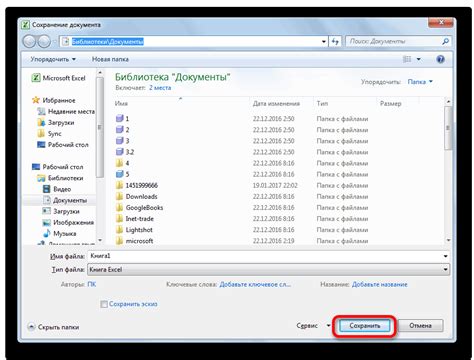
После внесения необходимых изменений в файл в операционной системе Unix, необходимо сохранить эти изменения, чтобы они вступили в силу.
Существует несколько способов сохранения изменений в файле юникс:
- Использование команды "Сохранить" в текстовом редакторе: Если файл редактируется в текстовом редакторе, можно использовать сочетание клавиш или опцию "Сохранить" в меню редактора. Это обычно приводит к сохранению изменений в файле.
- Использование команды "Записать" в командной строке: Если файл редактируется с помощью командной строки, можно использовать команду "write" или "save" для сохранения изменений. Например, в Vim можно ввести ":w" и нажать "Enter", чтобы сохранить файл.
- Использование команды "Перезаписать" в командной строке: В некоторых случаях, если необходимо переписать существующий файл, можно использовать команду "cp" с флагом "-f" для перезаписи файла. Например, "cp -f newfile.txt existingfile.txt" создаст новую версию файла "existingfile.txt", перезаписав его содержимое.
При сохранении изменений в файле Unix важно следить за правами доступа к файлу. Если у пользователя нет прав на запись в файл, сохранение изменений может быть невозможным. Необходимо убедиться, что у пользователя есть соответствующие права доступа или изменить права на файл с помощью команды "chmod".
Сохранение изменений в файле Unix позволяет обновить данные и внести необходимые коррективы. Следуя указанным выше методам, вы сможете сохранить изменения в файле и продолжить работу с обновленным содержимым.
Проверка записанных изменений в файл юникс
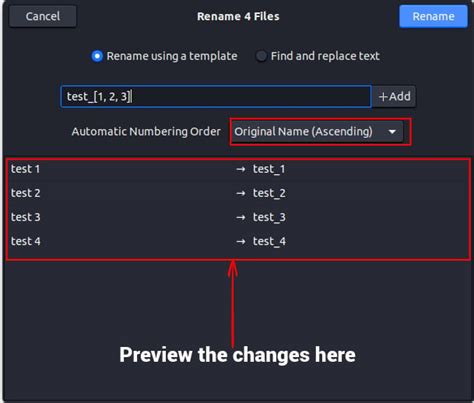
После внесения изменений в файл юникс, необходимо выполнить проверку, чтобы убедиться, что изменения были записаны корректно и не повредили работу системы. Вот несколько шагов, которые помогут вам выполнить проверку:
- Откройте терминал или командную строку.
- Перейдите в директорию, где находится измененный файл.
- Для просмотра содержимого файла используйте команду "cat" или "less".
- Прокрутите содержимое файла и убедитесь, что внесенные изменения отображаются корректно.
- Проверьте, что все необходимые изменения были выполнены и не было сделано случайных опечаток.
- Если вы изменили разрешения доступа к файлу, выполните команду "ls -l" для проверки, что разрешения были изменены соответствующим образом.
Важно отметить, что проверка записанных изменений является важной частью процесса изменения файлов в операционной системе юникс. Это помогает избежать возможных ошибок и проблем, которые могут возникнуть в результате неправильных изменений.
Отмена изменений в файле юникс
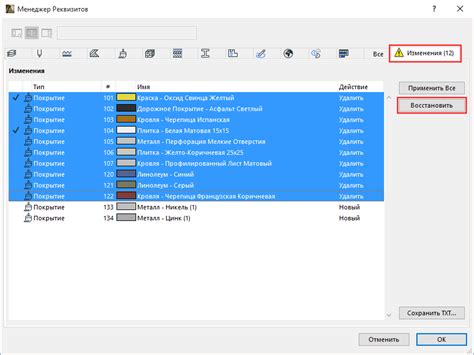
В процессе работы с файлами в операционной системе UNIX можно случайно внести нежелательные изменения или удалить важную информацию. Однако, благодаря возможностям командной строки UNIX, вы можете легко отменить последние изменения и восстановить исходное состояние файла.
Одним из методов отмены изменений является использование команды "cp". Команда "cp" позволяет создать копию файла или директории, сохраняя его в текущем рабочем каталоге или в указанном месте. Для отмены изменений в файле сначала необходимо определить имя файла или путь к нему, а затем выполнить следующую команду:
| Команда | Описание |
|---|---|
| cp имя_файла копия_файла | Создает копию файла с именем "копия_файла" |
После выполнения команды "cp" будет создана копия указанного файла, которую можно использовать для восстановления исходного состояния. В случае, если вы изменили несколько файлов, повторно запустите команду "cp" для каждого из них.
Кроме команды "cp", существуют и другие методы отмены изменений в файле. Например, команда "mv" позволяет перемещать и переименовывать файлы. Вы можете переместить измененный файл в другую директорию или переименовать его, чтобы его изменения не влияли на исходный файл.
Будьте осторожны при отмене изменений в файлах, так как перезапись исходных файлов может привести к потере данных. Рекомендуется перед перемещением или переименованием файла создать его резервную копию, чтобы в случае ошибки можно было легко восстановить исходное состояние.
Закрытие файла юникс после редактирования
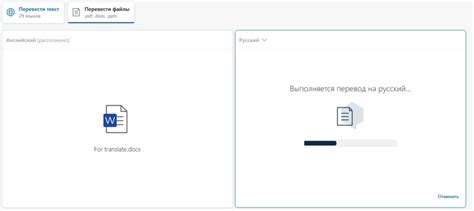
После процесса редактирования файла в операционной системе Unix очень важно закрыть файл. Закрытие файла позволяет освободить ресурсы, которые были выделены для работы с файлом, и избежать возможных проблем при дальнейшей работе с ним.
Закрытие файла в Unix осуществляется с помощью системного вызова close(). Этот вызов указывает операционной системе, что файл больше не нужен и его можно закрыть. После того, как файл закрыт, процесс больше не имеет доступа к его содержимому и не может его изменять или считывать.
Закрытие файла имеет несколько преимуществ:
- Освобождаются ресурсы операционной системы, которые были выделены для работы с файлом.
- Другие процессы могут получить доступ к файлу и начать работу с ним.
- Возможности переименования, перемещения или удаления файла становятся доступными.
Незакрытый файл может стать причиной различных проблем при работе с системой. Например, если забыть закрыть файл, то другой процесс может столкнуться с ошибкой доступа к файлу или получить некорректные данные из файла. Кроме того, открытые файлы могут потреблять больше ресурсов операционной системы, что может привести к снижению производительности системы.
Поэтому важно всегда закрывать файл после его редактирования в Unix. Это можно сделать с помощью команды close() или вручную закрыв файл в текстовом редакторе перед его закрытием.
Резервное копирование файла юникс перед изменением
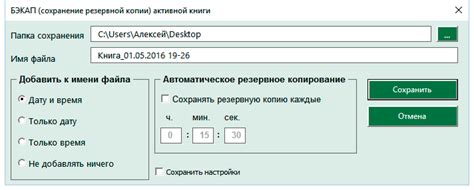
Прежде чем приступить к изменению файла в операционной системе Unix, рекомендуется создать резервную копию данного файла. Это позволит сохранить оригинальную версию файла и в случае необходимости быстро вернуться к ней.
Для создания резервной копии файла в Unix можно воспользоваться командой cp. Например, чтобы создать копию файла с именем "file.txt", необходимо выполнить следующую команду:
cp file.txt file_backup.txtВ данном случае, создаётся копия файла "file.txt" с именем "file_backup.txt". Таким образом, оригинал файла остаётся без изменений, а все нужные изменения можно вносить в созданную резервную копию.
Создание резервной копии файла перед его изменением является хорошей практикой, обеспечивающей безопасность данных и предотвращающей потерю информации в случае ошибочных или нежелательных изменений.



